excel中如何合并单元格和取消单元格
1、打开Microsoft office excel 2007 如图,
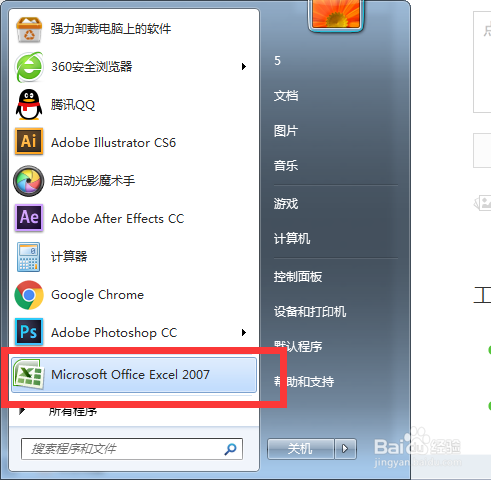

2、选中A1--J1的单元格,如图
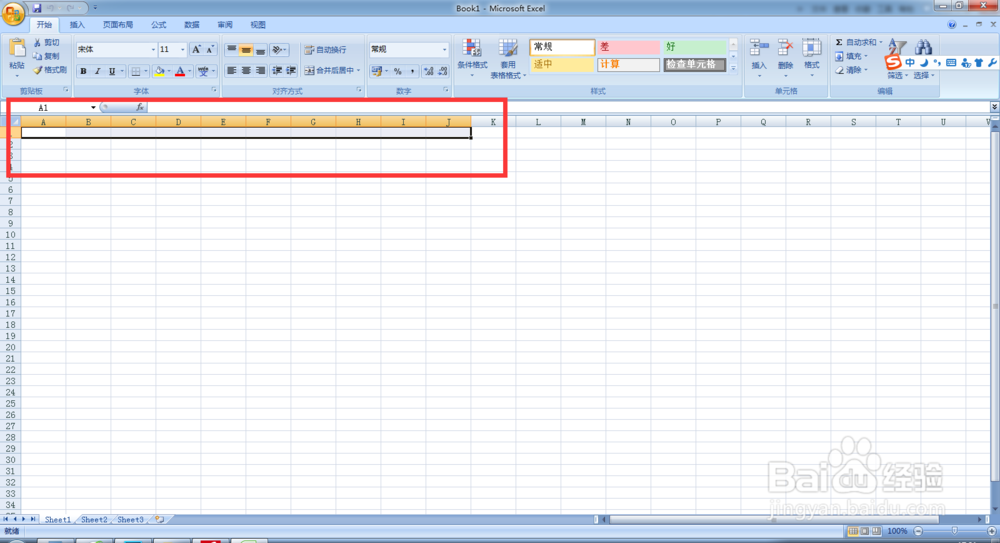
3、然后在属性栏中单击合并后居中 ,如图所示
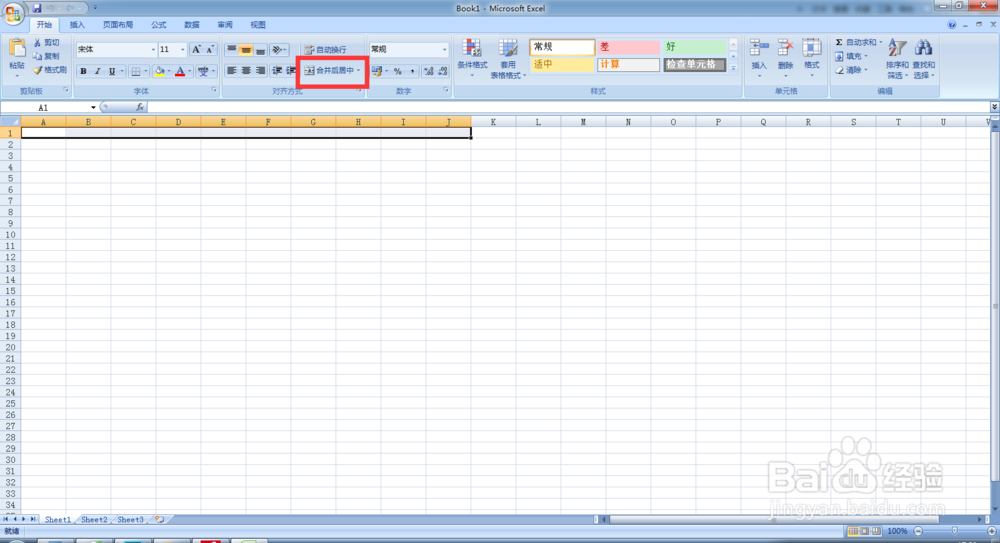
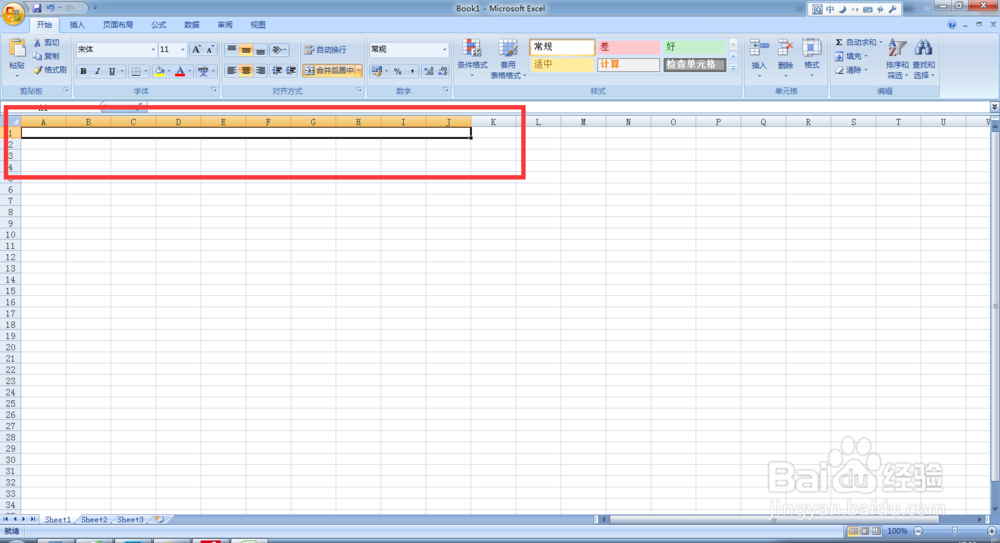
4、会发现合并后的单元格之间已经没有了线已经合并了
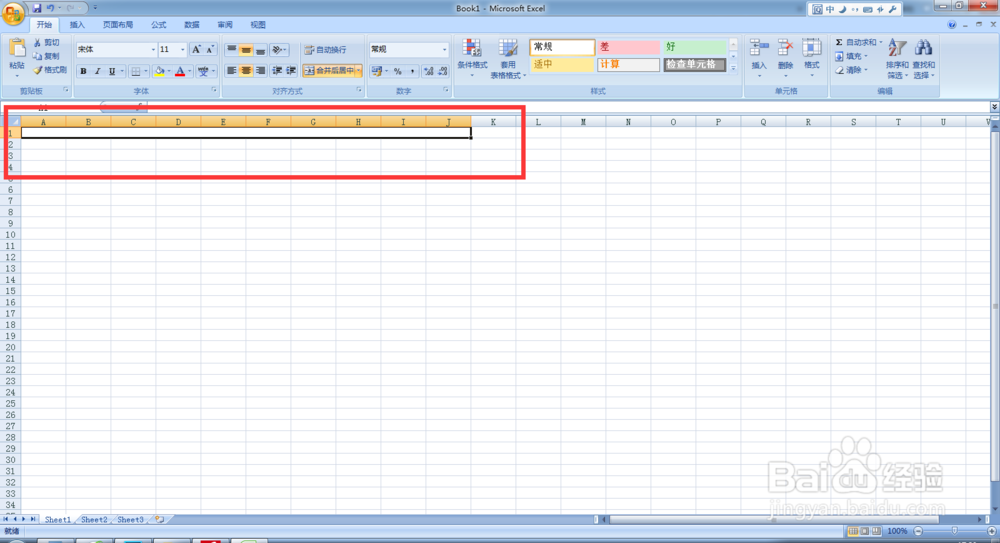
5、用鼠标在单元格中进行单击输入文字,如图所示,小编输入的是大写字母,如图所示,
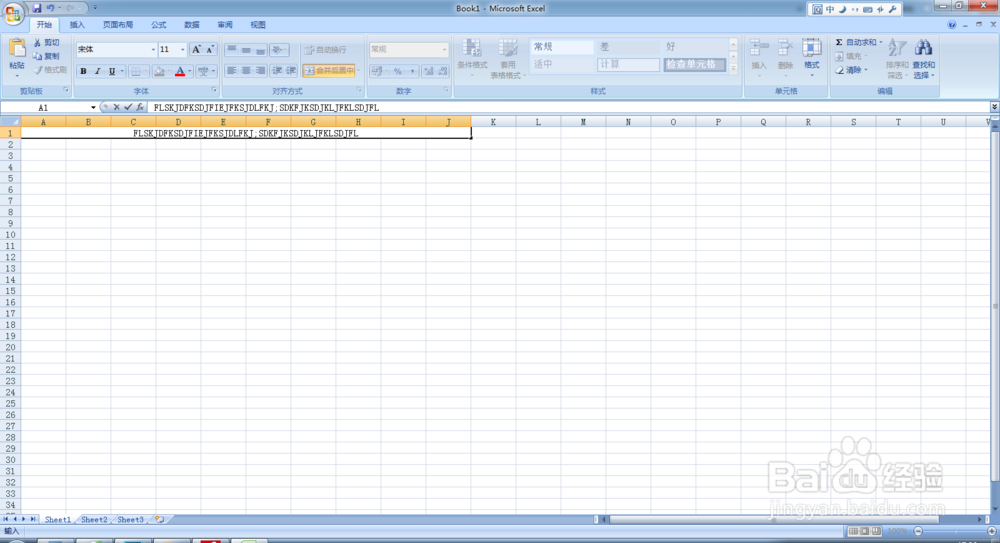
6、也可以选中文字 改变文字的字体,
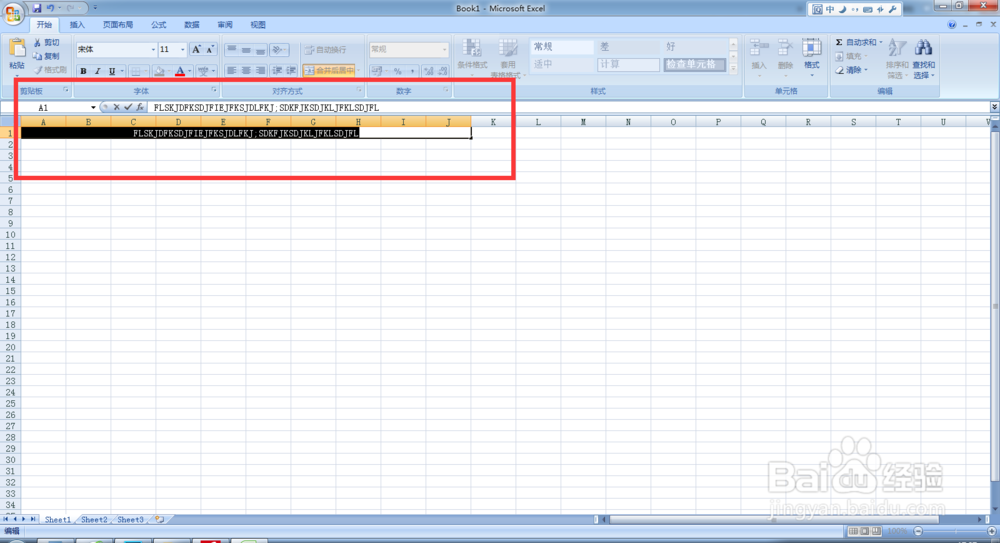
7、改字体 如图
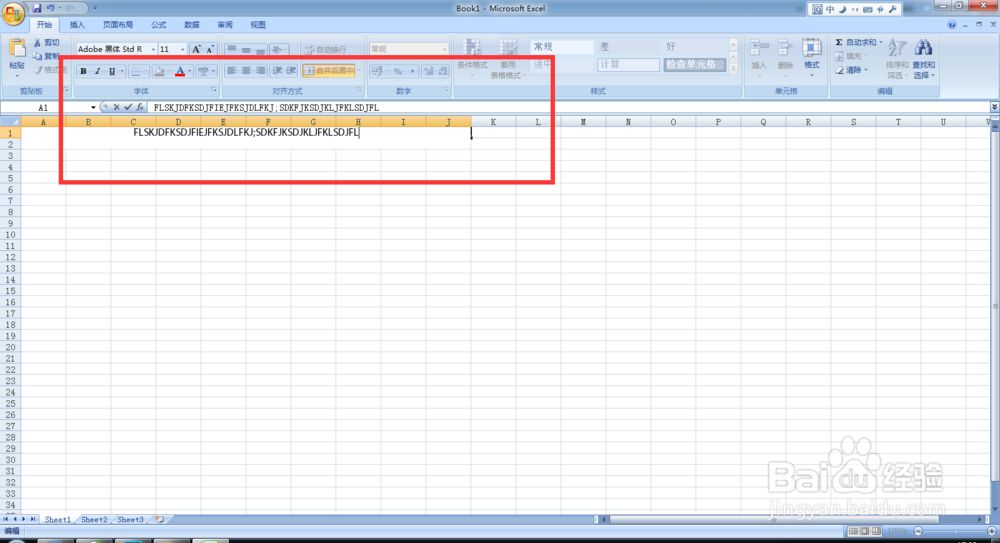

8、合并好单元格 后 如果想撤销回来 怎么撤销呢 ,如图 ,选中合并的单元格,

9、单击属性栏中的 合并后居中,如图所示,

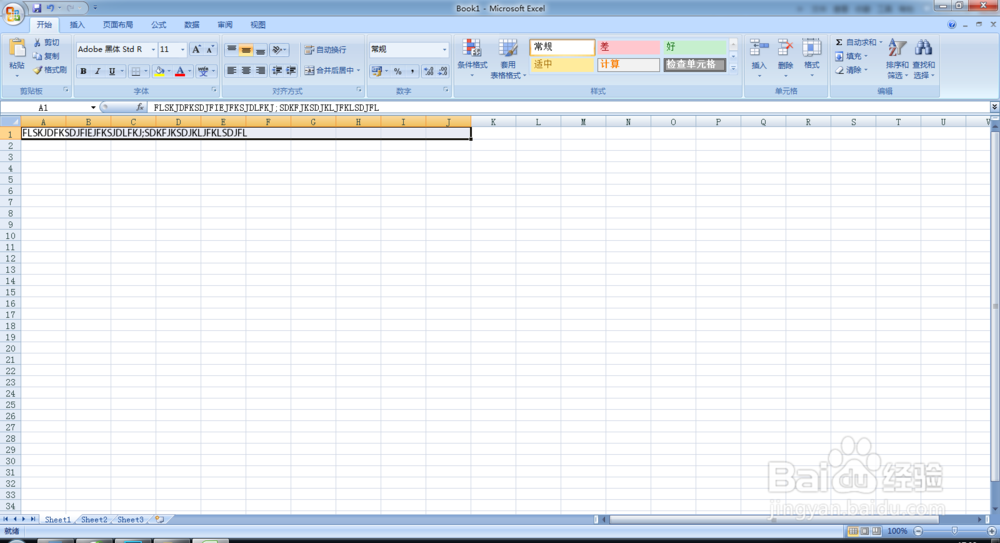
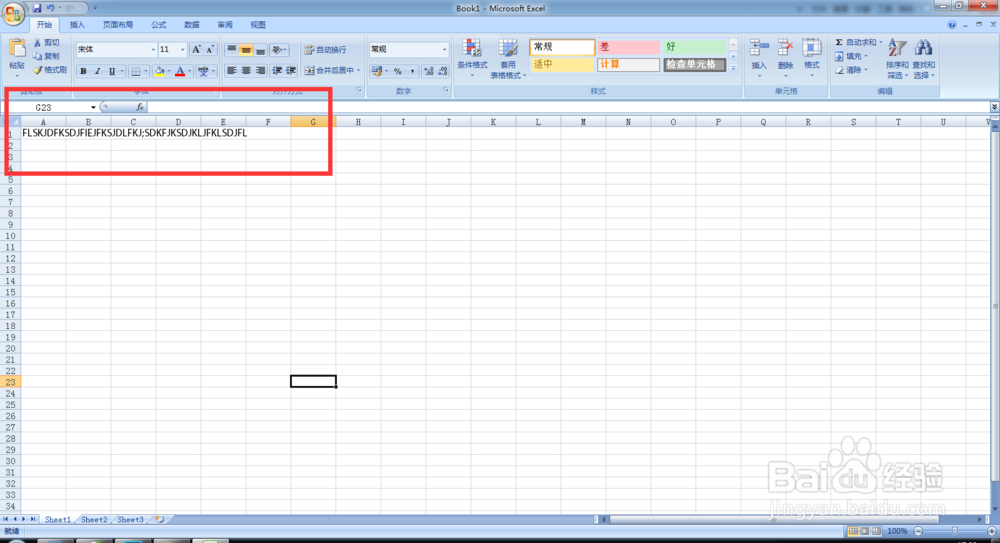
10、把A1单元格拉大 (单击A1和B1之间的竖线就可以拉宽单元格)如图所示,

11、这样 所有的数字就只在A1的单元格里了 所有的单元格也都分开了
声明:本网站引用、摘录或转载内容仅供网站访问者交流或参考,不代表本站立场,如存在版权或非法内容,请联系站长删除,联系邮箱:site.kefu@qq.com。
阅读量:38
阅读量:114
阅读量:91
阅读量:171
阅读量:189